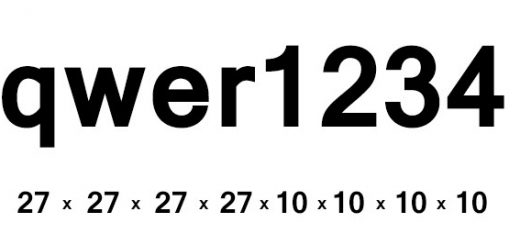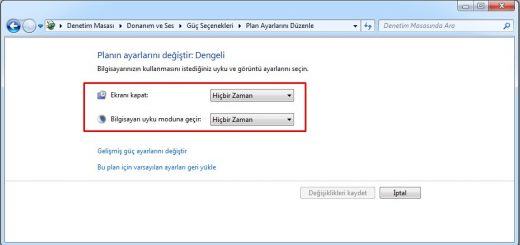Windows 10’un 5 Gizli Özelliği
Windows’un Kayıt Defteri’nde genellikle işletim sistemine ait ayarlar ve uygulamaların daha kapsamlı bir şekilde bulunuyor. Bu ayarların büyük bir çoğunluğu, kullanıcıdan gizleniyor fakat ne yaptığınızın farkındaysanız bu bölümden birçok özelleştirme ayarını kolayca yapabiliyorsunuz. Bizler de Windows 10’un 5 Gizli Özelliği ni bu yöntemle nasıl etkinleştirebileceğinize değindik.
Öncelikle, listedeki ayarları yapabilmek için Başlat menüsünü açtıktan sonra regedit yazarak, Kayıt Defteri Düzenleyicisi’ne girmemiz gerekiyor. Bu bölümde yapacağınız işlemler sırasında çok dikkatli olmalı, karşılaşabileceğiniz çeşitli sorunların kendi sorumluluğunuzda olduğunu hatırlatmakta fayda var.
Windows 10’un 5 Gizli Özelliği
1. Windows 10 Koyu Tema Nasıl Etkinleştirilir?
Windows 10’da koyu temayı etkinleştirmek istiyorsanız Kayıt Defteri Düzenleyicisi’ndeHKEY_LOCAL_MACHINE SOFTWARE Microsoft Windows CurrentVersion Themes adımlarını izleyin ve sağ bölümde sağ tıklayarak Yeni > DWORD değeri oluşturun. Oluşturacağınız anahtarın ismini AppsUseLightTheme yapın ve Değer verisi bölümünü 0 olarak bırakın.
Aynı işlemi tekrar gerçekleştirin ve bilgisayarınızı yeniden başlatın. Bilgisayarınız yeniden başladığında yeni temanın etkinleştiğini görebilirsiniz. Eski temaya geri dönmek için, oluşturmuş olduğunuz 2 DWORD değerini silmeniz yeterli olacaktır.
2. Windows 10 Başlangıç Sürelerisi Nasıl Hızlandırılır?
Windows işletim sistemi, bilgisayarınızı yeniden başlattığınızda uygulamaları da otomatik olarak başlatarak işlemlerinizi daha hızlı bir şekilde gerçekleştirmenizi sağlıyor. Ancak, yeniden başlatma işleminden sonra uygulamaların önyükleme süreci de açılış süresini etkilediğinden bu uygulamaları devre dışı bırakabilirsiniz.
Bu işlemi gerçekleştirmek için; HKEY_CURRENT_USER Software Microsoft Windows CurrentVersion Explorer Serialize adımlarını izlemeniz gerekiyor. Fakat burada yer alan Serialize değerini sizin oluşturmanız gerekiyor. Bu değeri oluşturduktan sonra üzerine tıklıyoruz veStartupDelayInMSec adında yeni bir anahtar oluşturup değer verisini 0 olarak ayarlıyoruz. Bu işlemi geri almak isterseniz, oluşturduğunuz Serialize anahtarını silmeniz yeterli olacaktır.
3. Görev Çubuğu’nun Şeffaflığı Nasıl Artırılır?
Görev Çubuğunun şeffaflık ayarını Windows ayarlarındaki Kişiselleştirme bölümünden yapabiliyorsunuz. Ancak daha fazla şeffaflık istiyorsanız HKEY_LOCAL_MACHINE SOFTWARE Microsoft Windows CurrentVersion Explorer Advanced adımlarını izleyin veUseOLEDTaskbarTransparency adında yeni bir DWORD değeri oluşturun, değer verisini ise 1olarak ayarlayın.
4. Giriş Ekranındaki Görüntü Nasıl Devre Dışı Bırakılır?
Windows 10’un giriş ekranında, Microsoft tarafından oluşturulan varsayılan resmi kaldırmak istiyorsanız HKEY_LOCAL_MACHINE SOFTWARE Policies Microsoft Windows Systemadımlarını izleyin ve DisableLogonBackgroundImage adında bir değer oluşturarak değer verisini 1olarak değiştirin.
5. Dosya Gezgini’nde OneDrive’ı Gizleyin
Windows Dosya Gezgini’nde sol taraftaki hızlı erişim menüsünde bulunan OneDrive sekmesini kaldırmak istiyorsanız, bunu da oldukça basit birkaç adımla gerçekleştirebilirsiniz.HKEY_CLASSES_ROOT CLSID {018D5C66-4533-4307-9B53-224DE2ED1FE6} adımlarını izleyin ve System.IsPinnedToNameSpaceTree anahtarını bularak üzerine çift tıklayın ve değer verisini 0olarak değiştirin. Bu işlemden sonra Dosya gezginindeki gezinti bölmesinde OneDrive simgesi gizlenecektir.
Eğer sizin de bu listeye eklenmesi gerektiğini düşündüğünüz Windows’un gizli özellikleri varsa bizlerle yorum bölümünden paylaşabilirsiniz.
Kaynak : Tam İndir (Volkan Yılmaz)
Windows 10’un 5 Gizli Özelliği yazısı ilk önce Teknoloji Dolabı üzerinde ortaya çıktı.